O gadget de Calendário
O gadget de Calendário permite que você consulte a disponibilidade dos itens agendados tais como serviços ou analistas.
Para obter mais informações sobre calendários e gerenciamento de agenda, consulte Agendar Gerenciamento.
Não é possível exibir gadgets de calendário em dashboards no console ou Workspaces.
Para adicionar um gadget de calendário em um dashboard de Web Access:
- Na caixa de diálogo Escolher Gadget, adicione um gadget de calendário.
A caixa de diálogo Criar Gadget de Calendário será exibida.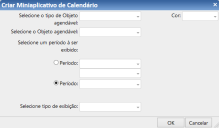
- Preencha o diálogo conforme segue:
Selecione o Tipo de Objeto Agendável – lista todos os objetos que têm o comportamento Agendável definido no Designer de objeto (consulte Design gerenciamento de agenda). Selecione o tipo de objeto de negócio que você deseja adicionar no calendário. Por exemplo, Estação de trabalho.
Selecione o Objeto Agendável – lista as instâncias do objeto que você selecionou. Selecione as instâncias de objeto que deseja exibir no calendário ou selecione a opção Todos... para adicionar todas as instâncias do tipo selecionado (por exemplo, Todas as estações de trabalho). Os itens selecionados são adicionados abaixo do controle, permitindo que você selecione instâncias adicionais. Para remover instâncias selecionadas, mantenha o mouse sobre o valor que você não necessita, em seguida, clique em ao lado do valor.
ao lado do valor.
Cor - especifica a cor de fundo usado para os compromissos do objeto no calendário. Isso ajuda a diferenciar entre os compromissos para diferentes objetos no mesmo calendário.
Selecione o Intervalo de Data para Exibir – selecione o Intervalo de data ou Período que você deseja exibir no calendário.
Selecione Tipo de Exibição - escolha de Dia, Semana, Mês, ou Linha de tempo. - Clique em OK.
O calendário é adicionado ao dashboard.
Se você tem os privilégios apropriados, você pode arrastar os compromissos que aparecem em um gadget de Calendário para movê-los para um horário diferente. Isto automaticamente envia atualizações de convite para quaisquer destinatários associados com o compromisso.
Para alterar a configuração do gadget de Calendário, clique em  na barra de título do gadget e clique em Configurar.
na barra de título do gadget e clique em Configurar.